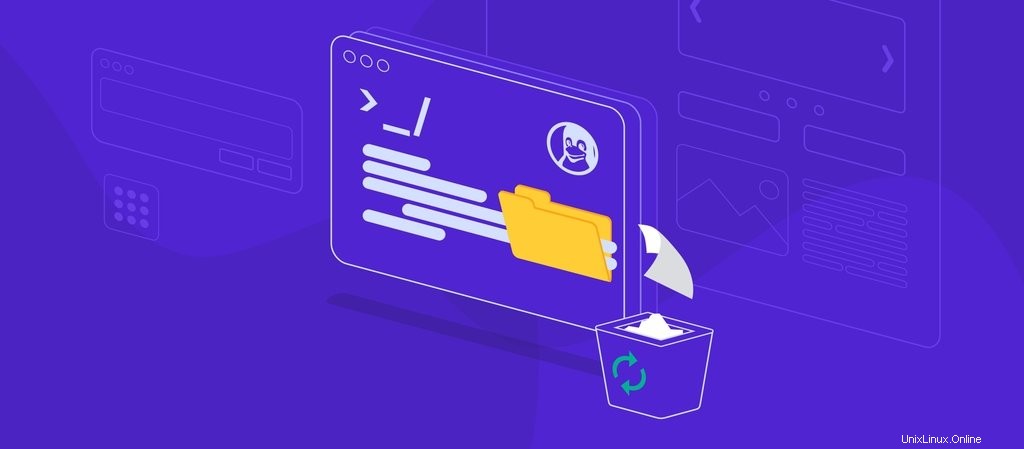
Imparare a usare la riga di comando di Linux è essenziale per tutti gli utenti Linux e gli amministratori di sistema. È possibile eseguire semplici attività di manutenzione come la creazione di un file, la navigazione in una cartella o lo spostamento di un file.
Poiché Linux è un sistema operativo popolare per l'hosting di server virtuali, la comprensione dei comandi Linux fondamentali è fondamentale per la gestione del server.
Questo articolo ti mostrerà come rimuovere file e directory usando la riga di comando di Linux.
Come rimuovere una directory in Linux
Per rimuovere permanentemente una directory in Linux, usa rmdir o rm comando:
- Per le directory vuote, usa
rmdir [dirname]orm -d [dirname] - Per le directory non vuote, usa
rm -r [dirname]
Prima di rimuovere una directory, è necessario conoscerne il nome. Per scoprire file e directory, usa ls comando e per conoscere la directory corrente in cui ti trovi, utilizza il pwd comando.
Anche le opzioni che usi insieme a questi comandi sono importanti per determinare come funzionano. Ecco un breve riepilogo delle opzioni del comando rm:
| Comando e opzione | Descrizione |
| rm -d | Rimuovi una directory vuota usando il rm comando. |
| rm -r | Rimuovi una directory non vuota e il suo contenuto. |
| rm -f | Ignora qualsiasi richiesta durante l'eliminazione di un file protetto da scrittura. |
| rm -rf | Ignora qualsiasi richiesta quando elimini una cartella non vuota protetta da scrittura. |
| rm -i | Emetti un prompt prima di eliminare ogni file. |
| rm -I | Emetti un prompt solo una volta prima di eliminare più di tre file. |
| rm * | Carattere jolly che rappresenta più caratteri. |
| mm ? | Carattere jolly che rappresenta un singolo carattere. |
| rmdir -p | Rimuovi una sottodirectory vuota e la sua directory padre. |
| rmdir -v | Stampa le informazioni che la directory specificata è stata eliminata. |
Se desideri utilizzare questi comandi per la gestione VPS, non dimenticare di connetterti al server utilizzando in anticipo un client SSH. Quindi, esegui i comandi da lì.
Come rimuovere una directory vuota (comando rmdir)
Nell'ambiente Linux, i file e le directory verranno eliminati in modo permanente poiché non ci sono cestino o cartella cestino in cui è possibile recuperarli. Se elimini per errore un file o una directory in Linux, l'unico modo per recuperarlo è da un backup.
Utilizzando la rmdir il comando previene tali azioni indesiderate poiché funziona solo per directory vuote. Restituirà il seguente messaggio di errore se la directory contiene file:
rmdir: failed to remove ‘Directory’: Directory not empty
La sintassi per rmdir il comando è il seguente:
rmdir [option] DirectoryName
Se non si desidera utilizzare alcuna opzione della riga di comando, rimuoverla dalla sintassi. Ricorda che la riga di comando fa distinzione tra maiuscole e minuscole. Pertanto, se il nome della cartella contiene lettere maiuscole, digitarlo di conseguenza.
Ad esempio, ecco un comando per eliminare la Directory semplice cartella:
rmdir Simple-Directory
La directory rm il comando funziona anche per più directory vuote. Aggiungi le directory nel comando come argomenti aggiuntivi per eliminare più directory in Linux.
rmdir Directory_1 Directory_2 Directory_3
Ora vediamo le opzioni che puoi utilizzare con rmdir comando. Il primo è -p, che funziona per eliminare una sottodirectory e la sua directory padre. Ad esempio, se il percorso della tua directory è /Directory/SubDirectory , usa il seguente comando:
rmdir -p /Directory/SubDirectory
Questo comando eliminerà la Sottodirectory cartella nella Directory prima il percorso. Quindi, se la Directory cartella è vuota dopo la Sottodirectory è stato rimosso, anche la cartella verrà eliminata.
L'opzione successiva è dettagliata , rappresentato con -v nella riga di comando. Questa opzione stamperà un testo come conferma che la directory specificata è stata eliminata. Ecco un esempio di questo comando:
rmdir -v Simple-Directory
Il messaggio di output sarà così:
rmdir: removing directory, ‘Simple-Directory’
Come rimuovere una directory non vuota (comando rm)
Ora vediamo come rimuovere le directory non vuote usando il rm comando. Questo Il comando è originariamente utilizzato per rimuovere i file, ma possiamo usarlo per rimuovere le directory usando opzioni come -r , -rf e -d . La sintassi di base per il rm il comando è il seguente:
rm [option] FileOrFolderName
Usa un ricorsivo opzione, rappresentata da -r , per rimuovere la directory e il suo contenuto. Il comando seguente mostra come eliminare Directory semplice e il suo contenuto:
rm -r Simple-Directory
Se elimini una directory non vuota utilizzando rm -r comando, tutti i file al suo interno verranno eliminati in modo permanente e potrai recuperarli solo da un backup. Esegui questo comando con cautela.
Se la directory è protetta da scrittura, verrà richiesto di confermare prima di procedere con la rimozione della directory. Per eliminare una directory senza che venga richiesto, utilizza -rf opzione.
rm -rf Simple-Directory
Il rm il comando funziona anche per rimuovere le directory vuote in Linux. Tuttavia, a differenza di rmdir comando, devi usare il -d opzione.
rm -d Simple-Directory
Proprio come con rmdir comando, puoi usare il rm comando per rimuovere più directory. Aggiungi nomi di directory come nuovi argomenti nella riga di comando:
rm -r Directory_1 Directory_2 Directory_3
Come eliminare un file con il comando rm
Potresti voler usare il rm comando per rimuovere manualmente i file invece di eliminare immediatamente una cartella non vuota. Questo metodo è più sicuro in quanto impedisce la rimozione accidentale di file importanti.
Per eliminare un singolo file nella directory di lavoro corrente, utilizza il rm comando seguito dal nome del file:
rm file.txt
Per eliminare più file nella directory, scrivi tutti i nomi di file che desideri eliminare nel comando:
rm file1.txt file2.txt file3.txt
Tutti i comandi sopra funzionano se ti trovi nella stessa directory dei file specificati. Tuttavia, puoi inserire il percorso del file nell'argomento della riga di comando per eliminare un file che non si trova nella tua directory di lavoro corrente.
rm dir/subdir/file.txt
Poiché i file verranno rimossi definitivamente, puoi aggiungere -i opzione nel comando per fare in modo che il terminale ti chieda di confermare l'eliminazione di ogni file. In questo modo eviti che si verifichino spiacevoli errori.
rm -i file1.txt file2.txt file3.txt
Digita Y e premi Invio se vuoi eliminare il file, oppure digita N e premi Invio se non lo fai.
Usa -I invece di essere richiesto solo una volta prima di eliminare più di tre file. Anche se questo è meno sicuro di -i opzione, offre comunque una protezione aggiuntiva per evitare di eliminare file importanti.
rm -I file1.txt file2.txt file3.txt
Tuttavia, il sistema ti chiederà comunque prima di rimuovere i file se sono protetti da scrittura. Se non vuoi che ti venga richiesto quando elimini tali file, usa -f opzione.
rm -f file.txt
I comandi che abbiamo discusso finora elimineranno file specifici. Tuttavia, utilizzando i caratteri jolly, puoi eliminare più file con un unico comando. Esistono due tipi di caratteri jolly:l'asterisco (* ) e il punto interrogativo (? ).
L'asterisco rappresenta più caratteri sconosciuti e uno degli esempi di utilizzo più comuni è l'eliminazione di file con una determinata estensione. Il comando seguente eliminerà tutti i .txt file nella directory di lavoro corrente:
rm *.txt
Puoi anche utilizzare l'asterisco per eliminare tutti i file che iniziano con una lettera specifica.
rm a*
Nell'esempio sopra, l'asterisco rappresenta tutti i caratteri sconosciuti che seguono la lettera a . Il comando eliminerà tutti i file che iniziano con a indipendentemente dalle loro estensioni, come amazon.txt , alligator.png e aaron.zip .
Il jolly punto interrogativo, invece, rappresenta un singolo carattere. Insieme al carattere jolly asterisco, puoi usarlo per eliminare file con un'estensione di un solo carattere, come .S , .O e .C .
rm *.?
Fai attenzione quando usi i caratteri jolly, poiché potresti finire per eliminare file importanti. Innanzitutto, controlla tutti i file nella directory utilizzando ls comando. Assicurati che non ci siano dati importanti o file di sistema prima di usare il comando jolly.
Conclusione
L'eliminazione di directory e file tramite la riga di comando in Linux richiede la comprensione dell'uso corretto di rm e rmdir comandi. Per dirla semplicemente, il rm Il comando funziona per file e directory non vuote, mentre rmdir funziona solo per cartelle vuote.
Ricorda che in Linux non esiste un cestino o una cartella cestino. Una volta rimossi file e directory utilizzando la riga di comando, verranno eliminati definitivamente. Pertanto, usa questi comandi con cautela o crea un backup prima di eliminare i file e le cartelle sul tuo VPS.
Se hai altre domande, sentiti libero di lasciarci un commento.